Составление сметы – важный этап при планировании и оценке стоимости строительных, ремонтных или других видов работ. В процессе составления сметы можно сориентироваться в расходах, определить объем работы и выбрать наиболее оптимальный вариант. В нашем статье мы рассмотрим подробное руководство по составлению сметы в Word.
Word – универсальное приложение для работы с текстами, которое позволяет создавать документы любого вида. Оно подходит как для написания статей и презентаций, так и для составления технической документации, в том числе и сметы. Пользоваться Word'ом проще, чем кажется!
Перед тем, как начать составление сметы в Word, важно определить структуру и содержание будущего документа. Постарайтесь быть максимально точными и подробными – это поможет избежать недоразумений и ошибок при дальнейшей работе. Не забудьте также учесть все факторы, которые могут влиять на стоимость работ, такие как материалы, трудозатраты, стоимость оборудования и т.д.
Как составить смету в Word
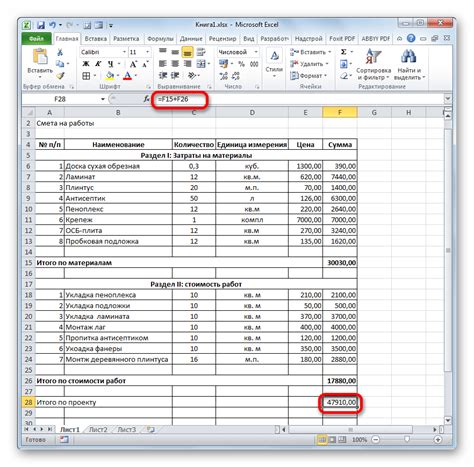
- Откройте программу Microsoft Word и создайте новый документ.
- На первой странице укажите заголовок "Смета", а также дату создания сметы.
- Добавьте контактные данные предприятия, которое будет осуществлять проект. Включите имя, адрес, телефон и электронную почту.
- Создайте таблицу с необходимыми столбцами, такими как позиция, единица измерения, количество, цена за единицу и общая стоимость.
- Внесите все необходимые позиции и расходы в таблицу. При необходимости, вы можете использовать формулы и функции в Excel для автоматического подсчета общей стоимости.
- Добавьте необходимые комментарии и пояснения к каждой позиции. Не забудьте учесть все дополнительные расходы, такие как налоги, доставку и пр.
- Проверьте правильность всех введенных данных и расчетов. Убедитесь, что все позиции и расходы отображены правильно.
- Вы можете добавить специальные условия и требования в отдельный раздел сметы.
- В конце документа добавьте подпись ответственного лица и дату подготовки сметы.
- Сохраните документ и распечатайте смету при необходимости.
Составление сметы в Word не только поможет вам оценить расходы на проект, но и предоставит важный документ для представления клиенту или руководству компании. Будьте внимательны при составлении сметы и проверьте все данные, чтобы избежать ошибок и недоразумений.
Подготовка к составлению сметы
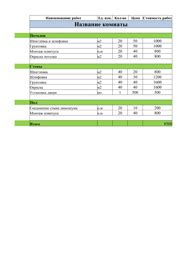
Составление сметы требует определенной подготовки, чтобы обеспечить точность и надежность оценки стоимости проекта. В этом разделе мы рассмотрим несколько важных шагов, которые следует выполнить перед составлением сметы.
1. Изучите проектную документацию: Внимательно изучите все имеющиеся проектные чертежи, спецификации и технические условия. Это поможет вам понять объем работ, использовать правильные материалы и определить все необходимые ресурсы.
2. Оцените сложность проекта: Определите сложность проекта, учитывая различные факторы, такие как доступность строительной площадки, климатические условия и проектные требования. Это позволит вам реалистично оценить затраты на ресурсы и трудозатраты.
3. Составьте список работ: Создайте подробный список всех работ, которые необходимо выполнить для завершения проекта. Разбейте работы на категории и определите необходимые материалы и ресурсы для каждой категории. Это поможет вам точно определить стоимость каждой работы.
4. Определите стоимость ресурсов: Определите стоимость всех необходимых материалов, оборудования и услуг. Для этого проконсультируйтесь с поставщиками и изучите текущие рыночные цены. Учитывайте также возможные скидки или акции, которые могут снизить стоимость ваших затрат.
5. Оцените трудозатраты: Проанализируйте объем работ и определите количество рабочих часов, необходимых для их выполнения. Учтите сложность работ и опытность исполнителей. Оцените также необходимость дополнительных рабочих смен и возможные задержки.
6. Учтите налоги и дополнительные расходы: Учитывайте налоги и другие дополнительные расходы, такие как доставка материалов, страховка и аренда оборудования. Это поможет вам получить более точную и полную оценку стоимости проекта.
7. Создайте таблицу с оценкой стоимости: Используйте таблицу для записи всех расходов и оценок стоимости. Укажите каждую работу, необходимые ресурсы, количество и стоимость единицы, а также общую стоимость. Это позволит вам легко отслеживать все затраты.
| Работа | Ресурсы | Количество | Стоимость единицы | Общая стоимость |
|---|---|---|---|---|
| Укладка плитки | Плитка | 100 кв. м | 500 руб. за кв. м | 50 000 руб. |
| Монтаж электропроводки | Электрический кабель | 500 м | 50 руб. за м | 25 000 руб. |
| Покраска стен | Краска | 10 ведер | 1000 руб. за ведро | 10 000 руб. |
8. Проверьте свои рассчеты: Перепроверьте все свои расчеты, чтобы убедиться в их точности. Обратите внимание на возможные ошибки или упущения. Если вы не уверены в своих расчетах, проконсультируйтесь с опытным специалистом или используйте специализированное программное обеспечение для автоматического расчета.
Подготовка к составлению сметы позволяет вам более точно оценить стоимость проекта и избежать непредвиденных затрат. Тщательно выполняйте все шаги подготовки, чтобы составить надежную и точную смету.
Составление сметы в Word
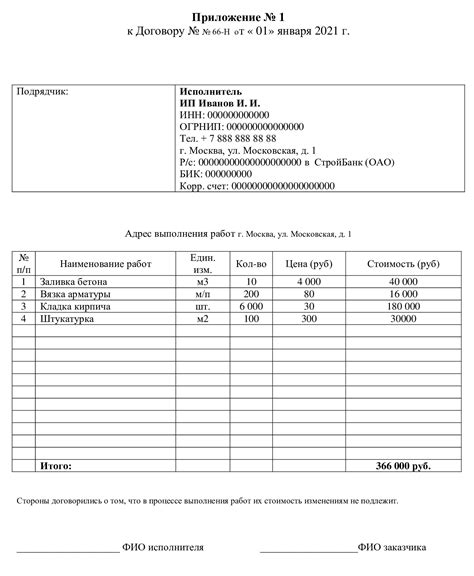
Перед началом работы в Word необходимо определить структуру сметы и составить список всех позиций и работ, которые будут включены в смету. Необходимо также уточнить все детали и требования заказчика или применяемых норм и стандартов.
Далее, для создания сметы в Word можно воспользоваться списками или таблицами. Списки удобны для небольших смет, где необходимо просто перечислить позиции с указанием цены. Таблицы же идеальны для составления более сложных смет с разделение на работы, объемы и стоимости каждой позиции.
При составлении сметы в Word необходимо также учитывать правила оформления документации и использовать соответствующие стили оформления. Рекомендуется использовать заголовки разного уровня для разделения сметы на подразделы и подпункты.
Не забывайте также оформить нормативную базу и иные документы, которые должны прилагаться к смете. В Word можно создать ссылки на документы или вставить их внутрь документа с помощью функций вставки файла или создания гиперссылки.
Кроме того, при составлении сметы в Word, следует учитывать возможность автоматического подсчета суммы затрат. Это удобно при изменении объема работ или цены, так как не нужно будет пересчитывать все вручную – программа сама выполнит все необходимые расчеты.
Важно также сохранить смету в нужном формате. Word позволяет сохранить документ в формате DOC, который идеально подходит для дальнейшей редакции или рассылки по электронной почте. Кроме того, можно сохранить смету в формате PDF, чтобы быть уверенным в том, что она будет отображена корректно на любом устройстве.
Составление сметы в Word – это процесс, который требует внимательности и точности. Однако с помощью широких возможностей программы и правильного оформления документа можно создать профессиональную и наглядную смету, которая будет являться надежным основанием для принятия решений и проведения работ.
Оформление сметы
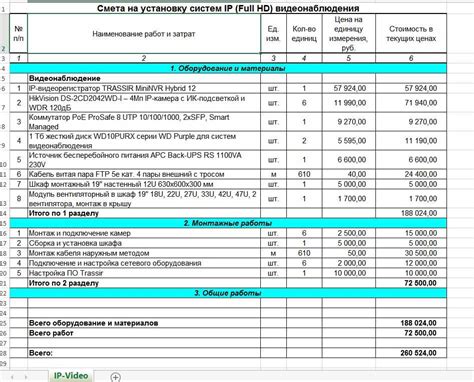
При оформлении сметы рекомендуется следовать определенным правилам:
- Заголовок и контактные данные: В начале сметы указывается название организации и ее контактные данные. Это помогает идентифицировать автора сметы и обращаться к нему по необходимости.
- Введение: Вводная часть сметы должна содержать краткий обзор проекта или работы, к которым относится смета. Здесь можно указать цели, объем работы и сроки выполнения.
- Состав работ: В этом разделе перечисляются все работы или этапы проекта, для выполнения которых составляется смета. Используйте нумерованный или маркированный список для удобства восприятия.
- Расчет стоимости: Важная часть сметы, где указываются все затраты, связанные с выполнением работ. Рекомендуется разделить расчет стоимости на основные категории (материалы, труд, дополнительные расходы и пр.), чтобы отобразить структуру затрат.
- Общая стоимость и комментарии: В конце сметы необходимо указать общую стоимость работ. Дополнительно можно добавить комментарии или рекомендации, касающиеся проекта.
Используя эти рекомендации и структуру оформления сметы, вы сможете создать понятный и информативный документ, который будет удобен для использования как заказчиком, так и исполнителем работ.